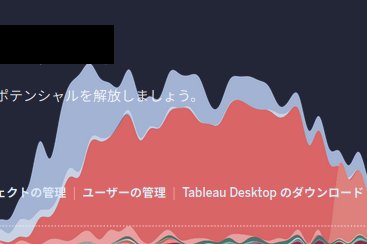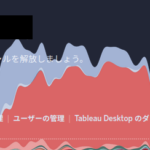Tableau Serverはダッシュボードやデータフローなどを大人数で共有するための基盤システムで、ユーザ自身で環境を用意して運用・管理を行います。
本ページではTableau Serverにデータソースやワークブックをパブリッシュする方法を紹介します。
Tableau Serverにパブリッシュする最大のメリットは他のユーザとの共有です。データソースやワークブックがTableau Serverにパブリッシュされることによって、関係者が同じデータやチャートを閲覧するようになるので議論がしやすくなります。
以下では、Tableau Serverへの(1)ワークブック、(2)データソースのパブリッシュを紹介します。
ワークブックのパブリッシュ
ローカルのPCからTableau Serverにワークブックをパブリッシュすることができます。
特に設定しなければ、基本的にデータソースはワークブックに組み込まれてパブリッシュされます。
ワークブックにデータソースを組み込むことによってまとめて公開できるのでお手軽です。しかし、パブリッシュしたワークブック以外からはデータソースにアクセスすることはできません。
以下に基本的なパブリッシュの設定方法を紹介します。
Tableau Desktopで何らかのチャートを作成したら、メニューの「サーバー」から「ワークブックのパブリッシュ」を選択します。
すると設定画面が現れるので、パブリッシュの仕方を設定します。
例えば今回は以下のように設定します。
- プロジェクト:パブリッシュするプロジェクト
- 名前:パブリッシュするデータソース名
- シート:パブリッシュするシートを選択
- パーミッション:アクセス許可を与える人や組織を指定
- データソース:ワークブックにデータソースを埋め込む場合は「ワークブックに埋め込み」、ワークブックのみをパブリッシュする場合は「個別にパブリッシュ」を選択
- その他のオプション
- シートをタブとして表示:Tableau Serverでシートをタブとして表示したい場合はチェック
- 選択項目を表示:他のユーザーがワークブックを開いた時に特定の部分をハイライトさせたい場合はチェック
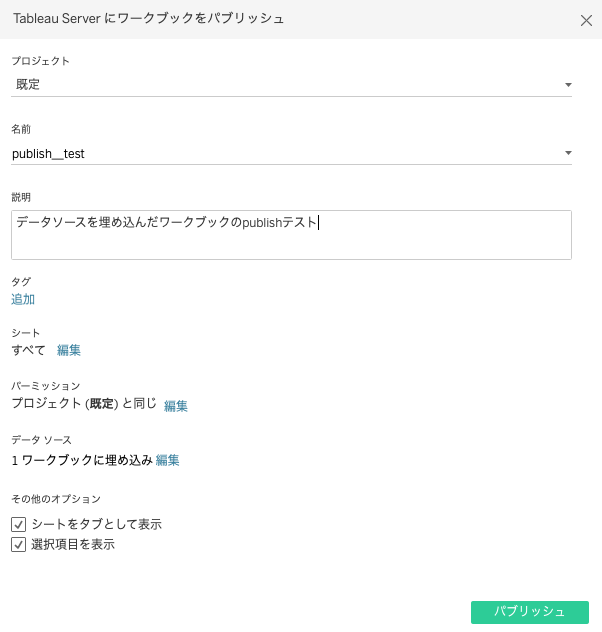
パブリッシュするとブラウザでTableau Serverが起動されるので、アップされていることを確認します。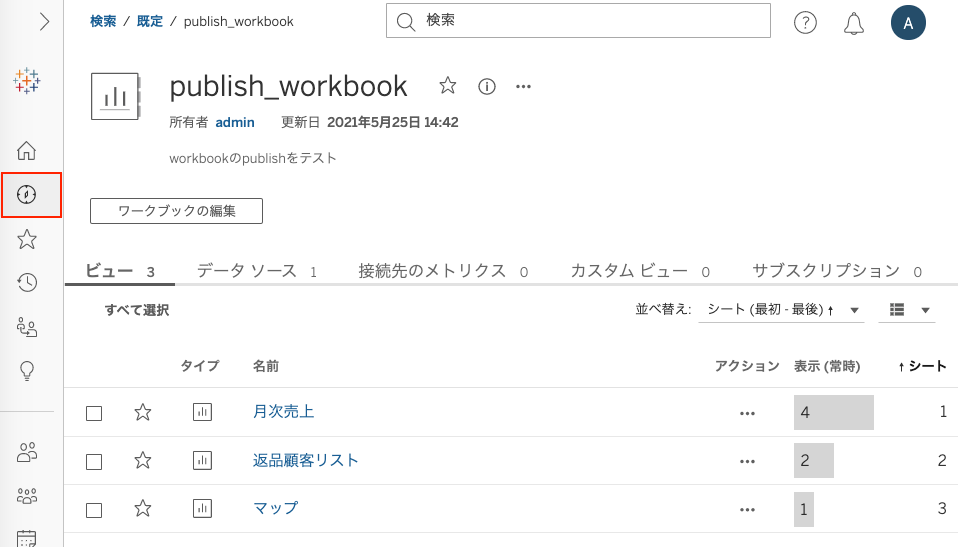
設定時に「シートをタブとして表示」にチェックを入れると、Tableau Server上でパブリッシュしたシートがタブ形式で表示されるようになります。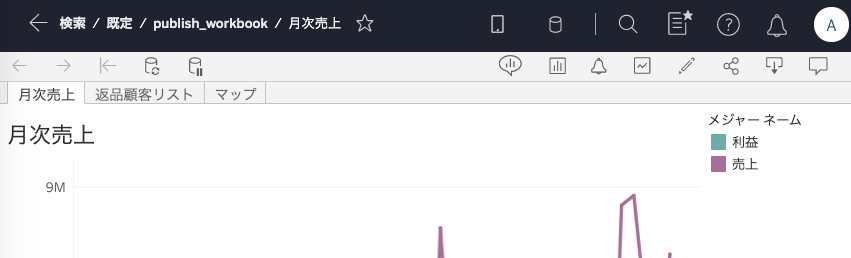
なお、ワークブックをパブリッシュする際、データ接続を「ライブ」にするか「抽出」を選択するかで、内部の挙動が変わってきます。ユーザがどちらの接続方法かを意識する必要はありませんが、内部では挙動に違いがあります。以下の動画ではその辺りを詳しく紹介します。
データソースのパブリッシュ
データソースをパブリッシュすると、誰かが加工したデータや、誰かが設定した各種情報を他のユーザが再利用できるようになります。また、Tableau Server上にデータソースを集約することができるので、データが分散せず必要なデータを一元的に管理しやすくなります。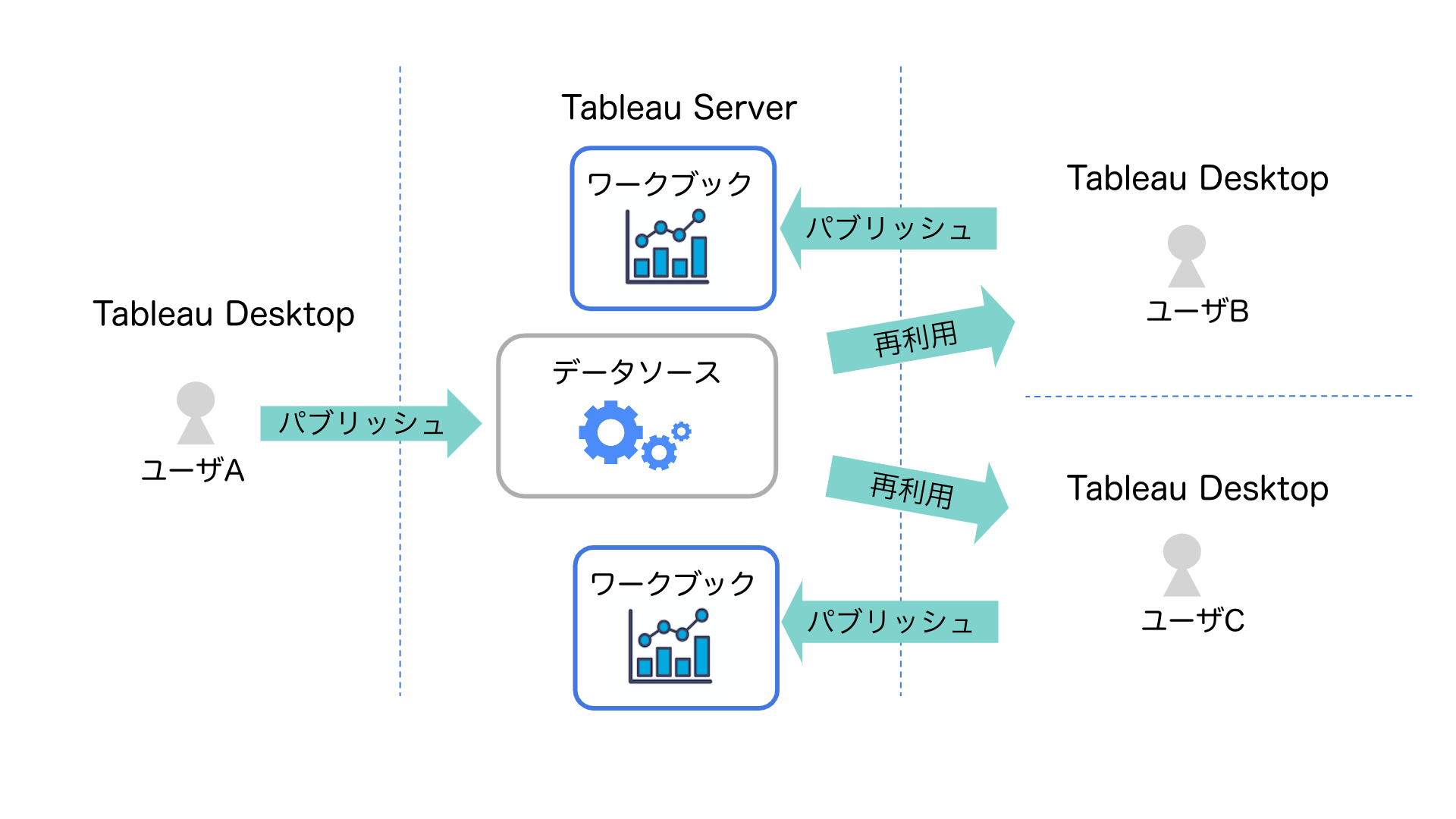
以下にパブリッシュの設定方法を紹介します。
Tableau Desktopでデータペインの最上部にあるアイコンを右クリックしてリストから「サーバにパブリッシュ」を選びます。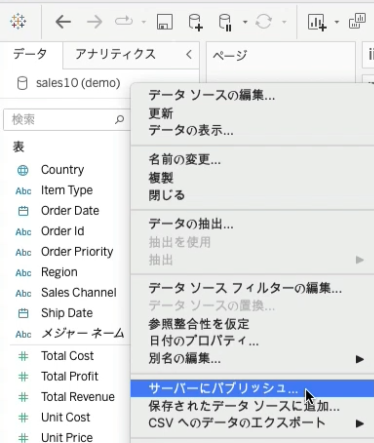
すると設定画面が現れるので、パブリッシュの仕方を設定します。
例えば今回は以下のように設定します。
- プロジェクト:パブリッシュするプロジェクト
- 名前:パブリッシュするデータソース名
- パーミッション:アクセス許可を与える人や組織を指定
- 認証:作成者がパスワードを設定する場合には「埋め込みパスワード」、アクセス時にユーザにパスワード入力してもらう場合には「ユーザにメッセージを表示」を選択
- オプション:ワークブックも併せてパブリッシュする際にチェック
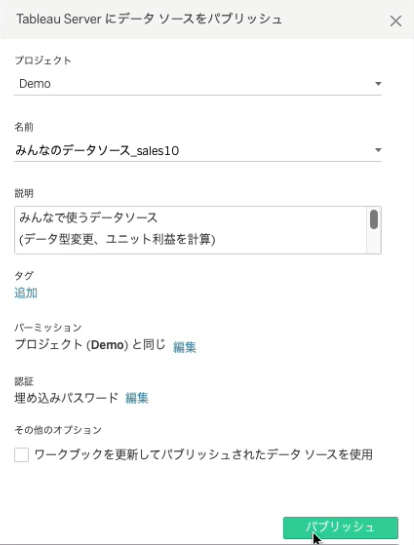
パブリッシュされるとTableau Serverが起動するので、指定したプロジェクトにデータソースがアップされていることを確認します。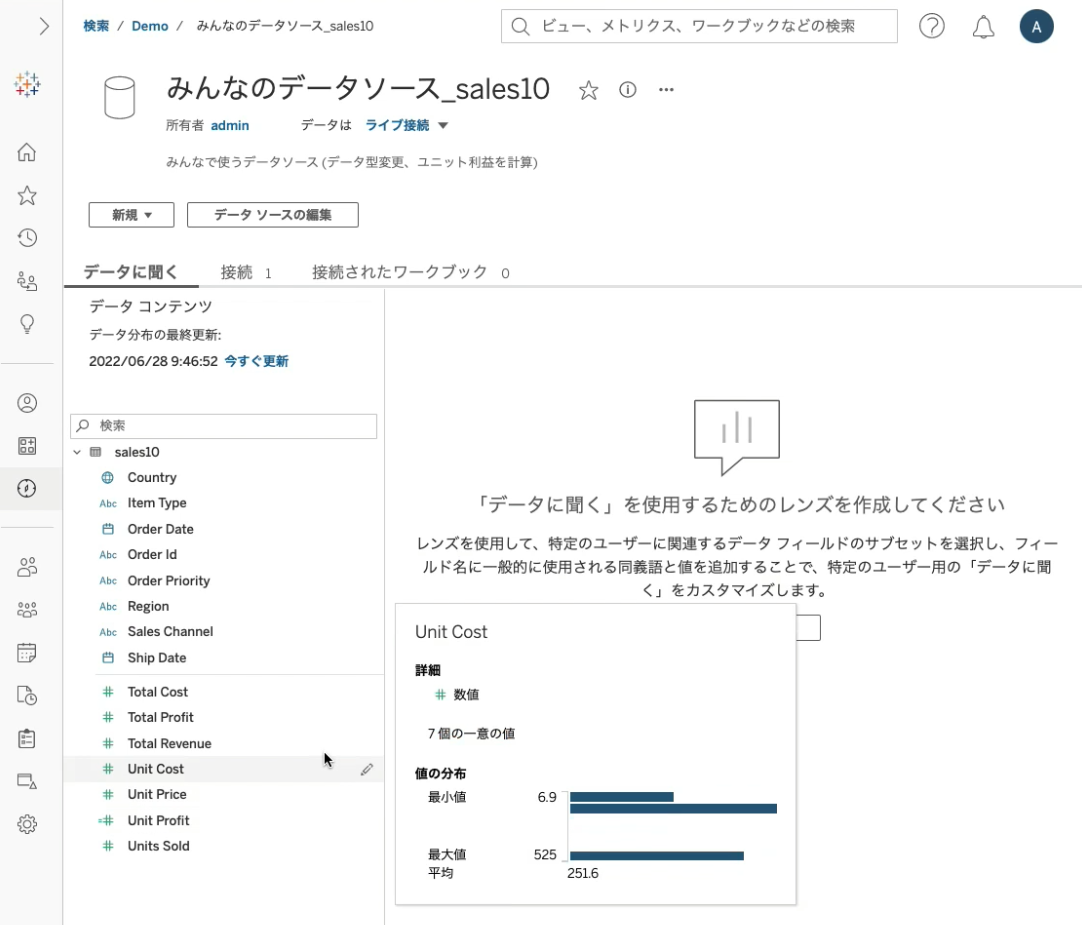
このようにデータソースがパブリッシュされると、多くの人がそれらのデータソースを利用してワークブックを作成できるようになります。ある人の加工やアイディアが含まれるデータソースを再利用できるので、作業を効率化することもできそうです。
実際にデータソースのパブリッシュや、データソースを再利用したワークブックの作成、データソースの再パブリッシュについて、以下の動画でデモ付きで紹介しています。
本ページではTableau Serverにデータソースやワークブックをパブリッシュする方法を紹介しました。